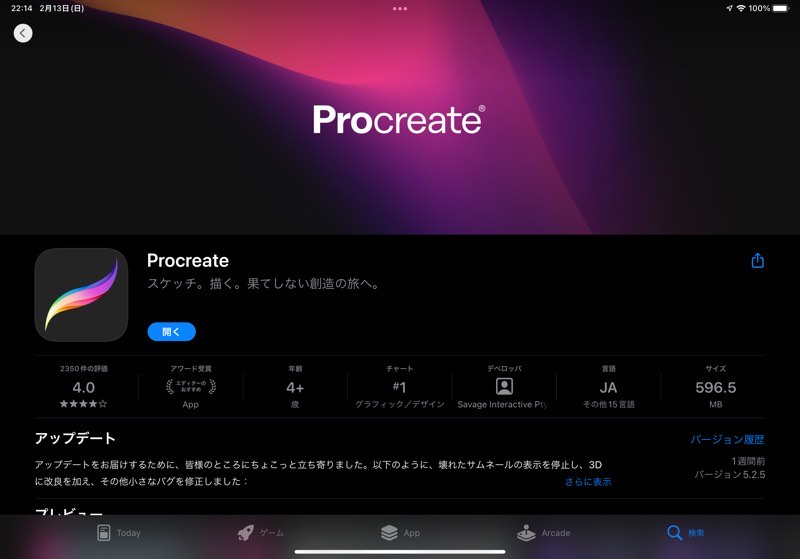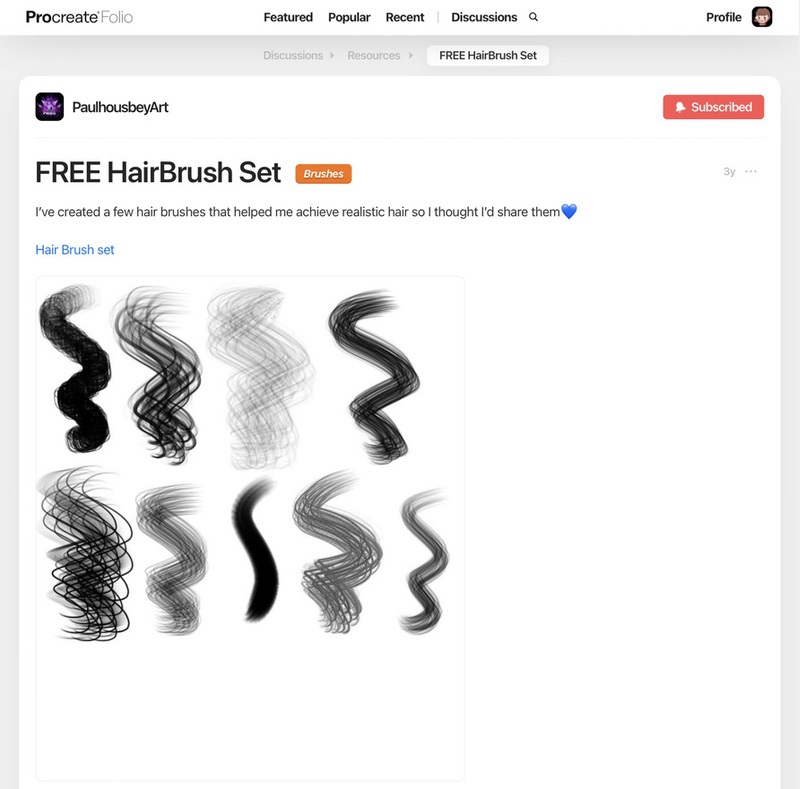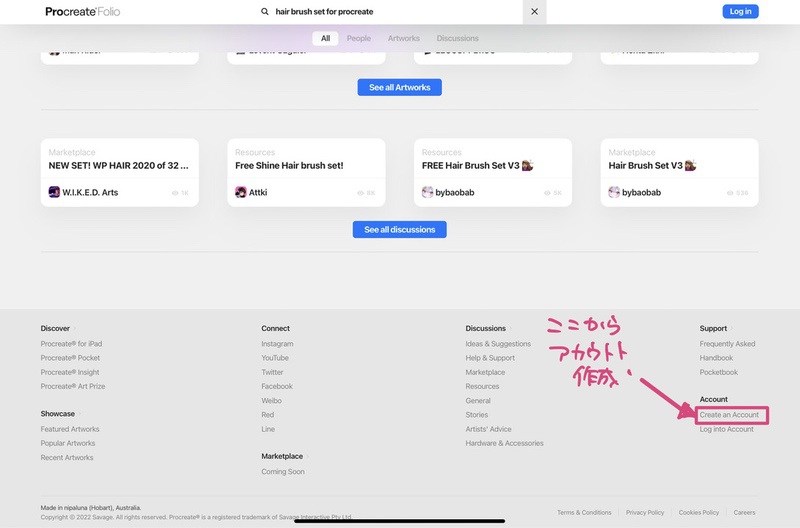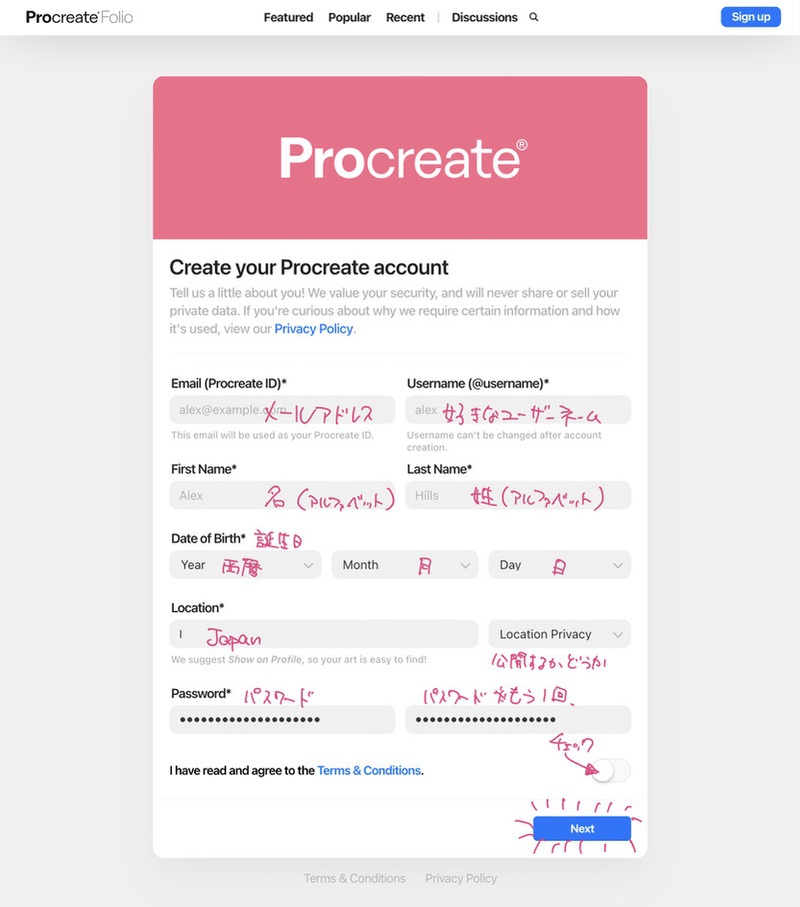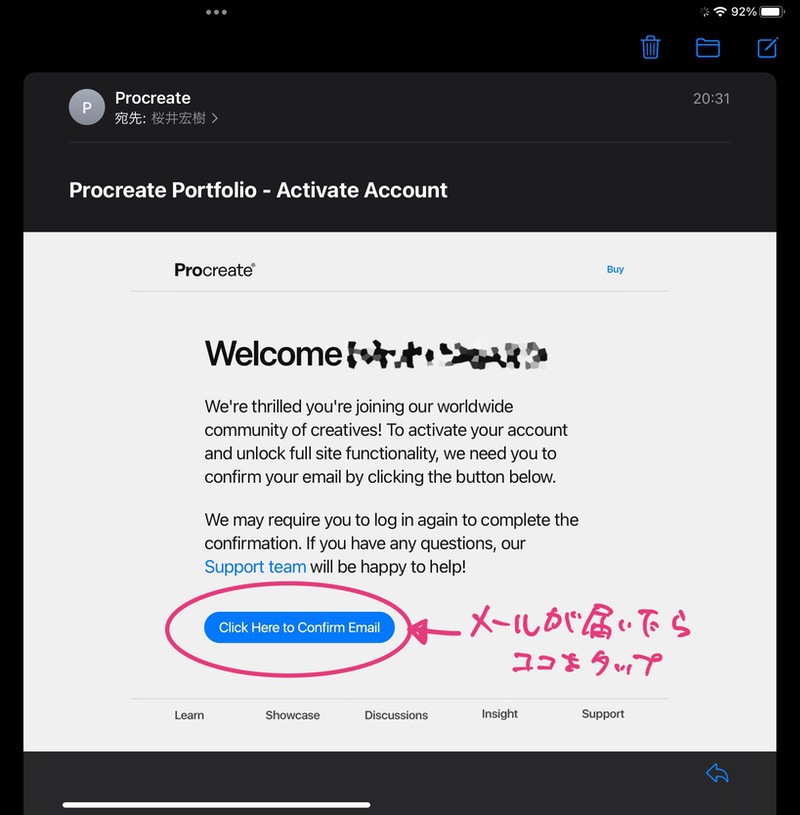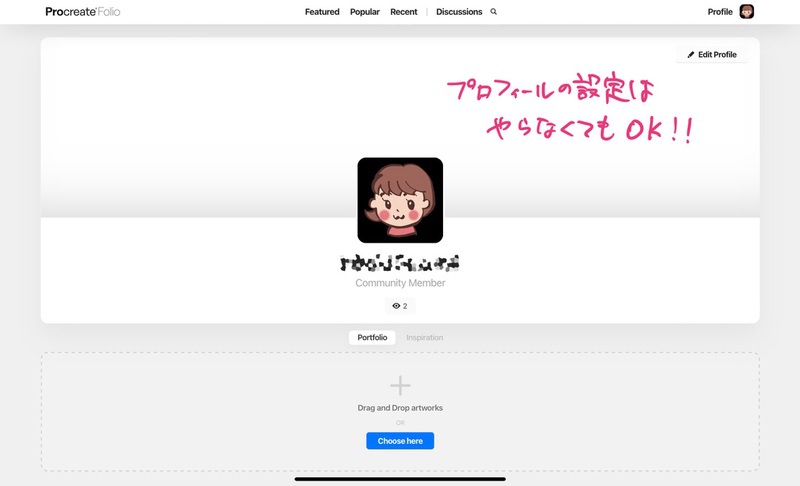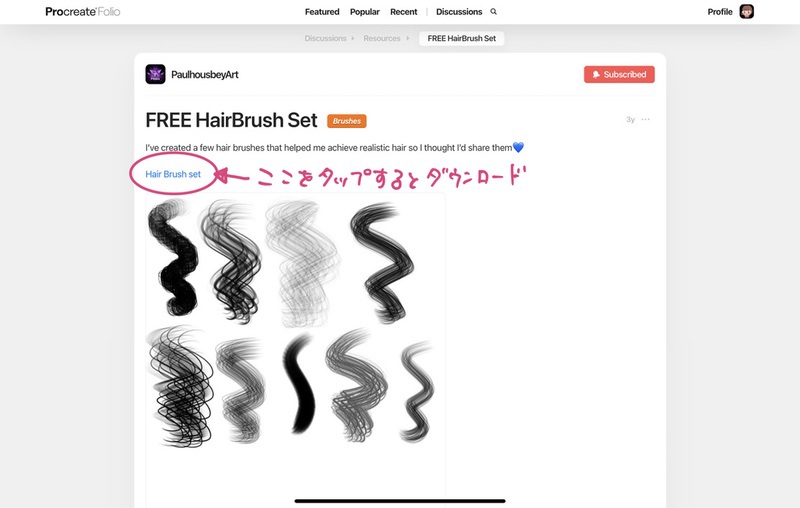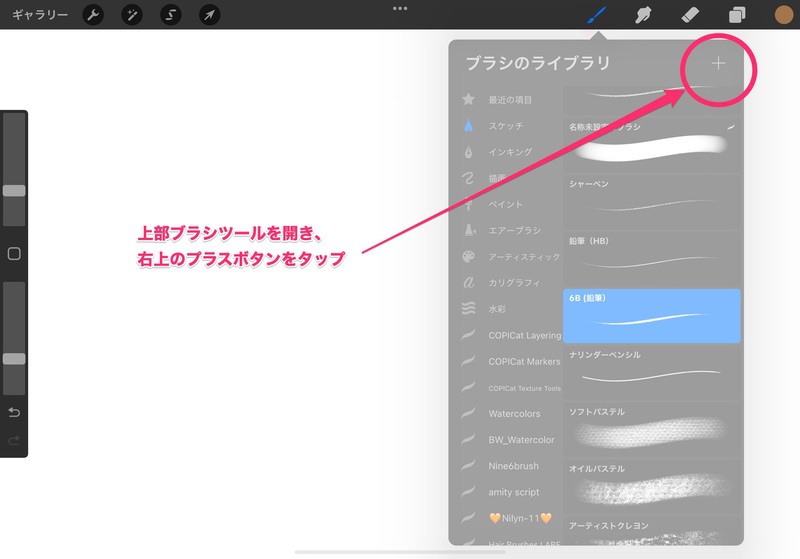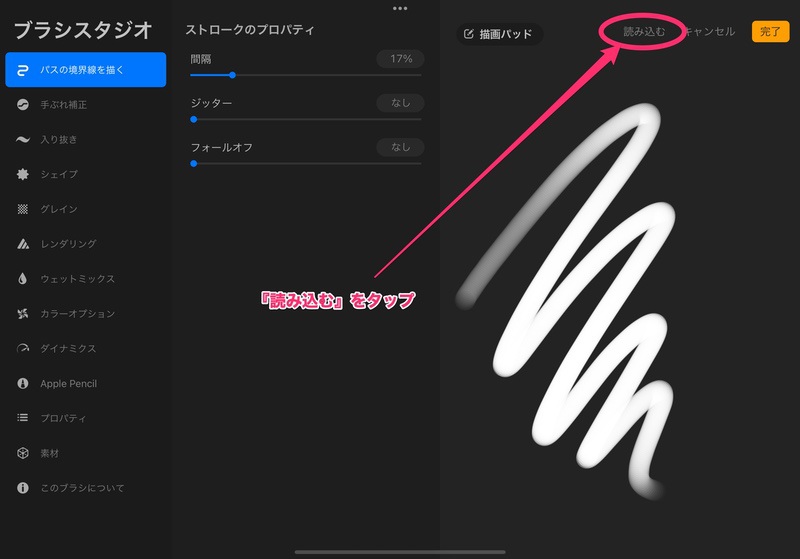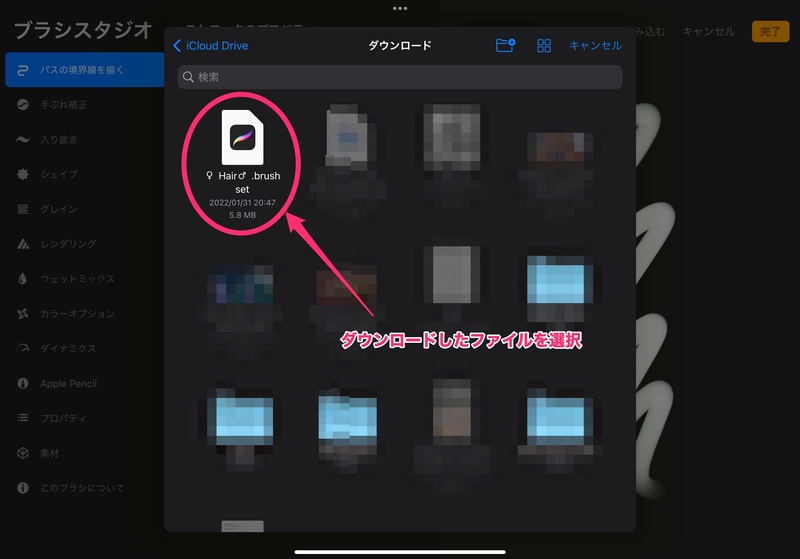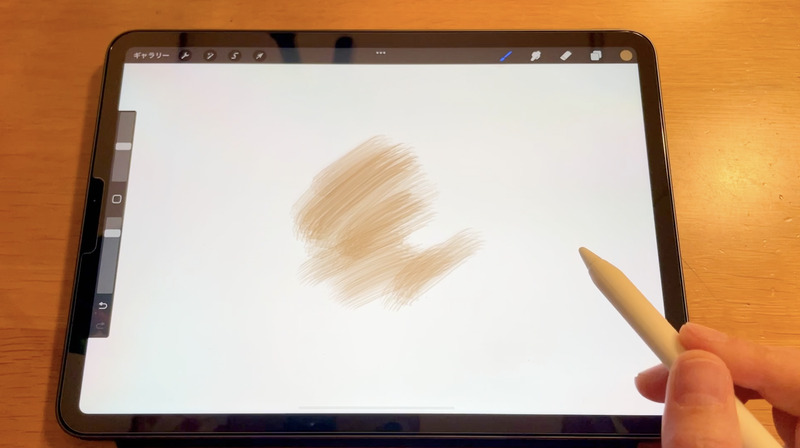ドールやぬいぐるみカスタムを実際されている方や、これから挑戦してみたい方、もしくは自分の理想の子を考えてみたい、そんな方々の中でこんな事を考えた事はないでしょうか?
『制作前に完成形を見てイメージを固めたい!』
以前は頭の中で完成形を思い描いていました。
でも今は一般的に普及してきたタブレット端末(iPad)によって簡単に描く事ができるようになりました。
今回はそんなiPadを活用したカスタムイメージ作りを紹介していきます。
まだipadをお持ちでない方もいらっしゃると思いますので、購入〜完成までの流れになります。
- [Part 1]
- iPadの選び方
- [Part 2]
- お絵描きアプリの紹介
- 無料ヘアブラシの紹介
- [Part 3]
- 顔パーツのリペイント
- [Part 4]
- 毛皮のペイント
今回は[Part 2]お絵描きアプリの紹介と無料ヘアブラシの紹介です。
-

iPadで作る!カスタムイメージ①[Procreate]
ドールやぬいぐるみカスタムを実際されている方や、これから挑戦してみたい方、もしくは自分の理想の子を考えてみたい、そんな方々の中でこんな事を考えた事はないでしょうか? 『制作前に完成形を見てイメージを固 ...
続きを見る
Procreate
『Procreate』とは、iPadをで絵やイラストを描く人にとって、超定番のアプリです。
App storeより1,220円で買い切りという格安ながら高機能であるため、ドロー系のアプリとしては知らない人はいないかもしれません。
多くの人が使用している分、わからない事は検索するとすぐに出てくるのでそんな所も安心ですね。
ちなみにえむりん工房のキャラクターロゴもこのアプリで作成したものです。
絵を描くのが苦手な方も、写真を読み込んでトレースしたりなど、充分に楽しめますのでぜひインストールして遊んでみてくださいね!
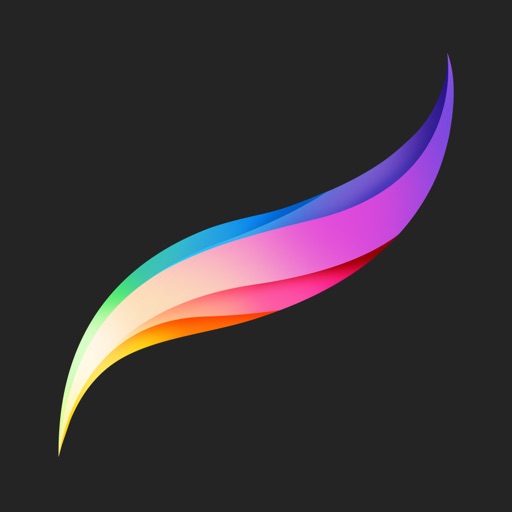
無料ヘアブラシ
ぬいぐるみの毛を描くのは高度な技術が必要になりますが、Procreateでヘアブラシを使うと誰でも簡単にその質感を描くことができる様になります。
この手のブラシは海外サイトにて有料で販売されている事がほとんどですが、今回は私も使っている無料のブラシがを紹介します。
全て英語なのでダウンロードから使用できるようになるまでの手順を説明していきますね!
Procreate Folio
続いてProcreate内で難しい毛並みを簡単に描けるようになる、無料で使える『ヘアブラシ』の紹介です。
ヘアブラシを手に入れるため、まずは下記のリンクにアクセスしてください。早速ですがダウンロードページになります。
https://folio.procreate.art/discussions/10/28/28447
尚、こちらはProcreate Folioという、世界中のProcrearte作品を投稿、販売できるサイトになっています。
まずはアカウントを作成します。
上の写真のページが開けたと思います。左上の『Procreate Fplio』というロゴをタップしてトップページに行きましょう。
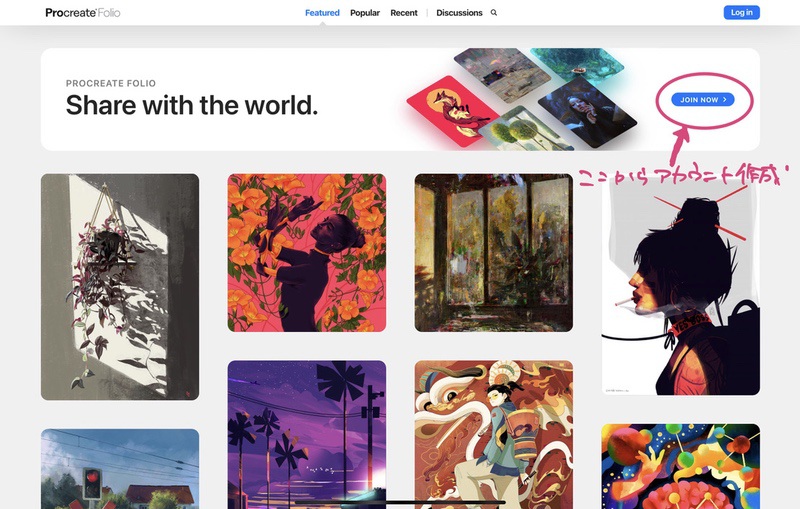
トップページのヘッダー(上)の部分、"Share with the world"と書かれた右に『JOIN NOW』という青いボタンがありますのでタップします。
もしこの表示がない場合は画面スクロールして一番下のフッター部分に『Create an Account』という所をタップします。
アカウント情報を入力するページになりますので必要事項を入力していきます。
UsernameとFirst Name,Last Nameはアルファベットになります。
LocationはJapanと入力。
Location Privacyは公開設定なのでお好みで選択。
最後にチェックボタンを押して"Next"をタップします。
すると、先程登録したメールアドレス宛に確認メールが届きます。
"Click Here to Confirm Email"をタップします。
このような画面になりますが、もう既にアカウントは作成されている状態になります。
こちらは自分のプロフィールを作る設定なので、今すぐにやらなくても大丈夫。
このサイトに興味がありましたら後で時間のある時にやってみてもOKです!
もう一度先程のリンクからこのページに行き、『Hair Brush Set』をタップすればダウンロードが始まります。
途中、保存先をDropboxにするかメッセージが表示されますが、アカウントをお持ちでお使いになる方は入力、それ以外の方は右上のバツ印をタップしましょう。
ダウンロードしたファイルはデフォルトではファイルアプリから"ダウンロード"内にあると思いますので確認してみてくださいね!
Procreateへの読み込み
では早速Procreateを起動して、プラスボタンから新規キャンバス作成してみましょう。
写真がなぜか半透明になってわかりづらいのですが、ブラシツール(上のブラシのマーク)を押すと右上にプラスボタンがあるのでタップします。
更に"読み込む"をタップ。
先程ダウンロードしたファイルを選択すると読み込み完了です!
さあ、実際に試してみましょう!
ブラシツールの中に『Hair』と書かれたブラシがあると思います。
こんな感じで問題なく使えればOKです!!
Part 1,2 まとめ動画
さて、ここまでの内容を動画にまとめましたのでよく分からない場合はご覧ください。
では、次回はいよいよiPadを使って顔のリペイントをやっていきたいと思います。
では、またね〜♪
-

iPadで作る!カスタムイメージ③[Procreate]
ドールやぬいぐるみカスタムを実際されている方や、これから挑戦してみたい方、もしくは自分の理想の子を考えてみたい、そんな方々の中でこんな事を考えた事はないでしょうか? 『制作前に完成形を見てイメージを固 ...
続きを見る